Poiché il confine tra SMS e messaggistica istantanea continua a diventare sfocato, molte app di messaggi di testo popolari si sono guadagnate il loro nome su iOS e Android. Per la maggior parte dei possessori di iPhone, iMessage è la modalità di invio di messaggi preferita, specialmente perché è disponibile su tutti i dispositivi iOS e anche su Mac OS X. WhatsApp potrebbe avere una base utenti più ampia, ma non ti consente comunque di inviare messaggi di testo da un computer modo in cui puoi tramite iMessage per Mac. Quando si tratta di iMessage stesso, tuttavia, gli utenti Windows sono esclusi dal divertimento perché Apple non ha un client Windows ufficiale per il servizio. Tuttavia, per questo scopo è disponibile una buona soluzione di terze parti che funziona tramite un iDevice jailbroken. Remote Messages è in circolazione nel negozio Cydia da un po ‘di tempo, ma è stato finalmente aggiornato per iOS 7 e presenta alcune funzionalità davvero fantastiche.
L’impostazione dei messaggi remoti su un iPhone è piuttosto semplice. Basta avviare l’app Impostazioni di serie e abilitare il tweak dal menu che aggiunge lì. L’indirizzo IP del dispositivo e una porta del server inizieranno a essere visualizzati sotto l’interruttore di abilitazione. Se desideri avere un livello di privacy più elevato, attiva l’opzione “Usa autenticazione”. In questo caso, devi anche fornire un nome utente e una password. Un’opzione aggiuntiva consiste nell’usare SSL con i messaggi remoti, ma questa parte è ancora agli inizi ed è elencata come sperimentale.
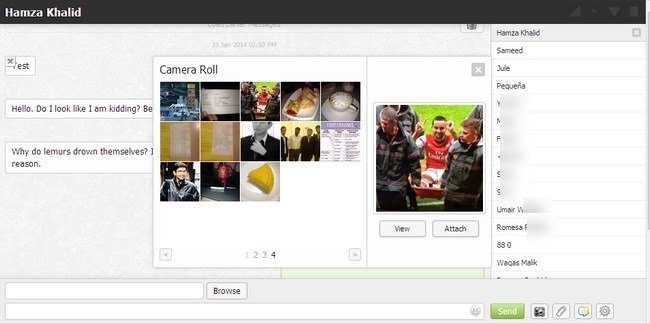
Una volta che il tweak è stato configurato sul tuo iDevice, avvia un browser web su qualsiasi computer o dispositivo portatile. Inserisci il tuo IP nella barra degli indirizzi del browser, seguito dal numero di porta. Queste informazioni devono essere inserite nel formato di IP: Porta. Ad esempio, in base ai valori nel primo screenshot, dovremmo inserire:
192.168.0.103:333
Se entrambi i dispositivi si trovano sulla stessa rete WiFi, ora dovresti vedere tutti i thread dei messaggi caricati nel riquadro di destra del browser web. Gli utenti possono cercare un particolare contatto o conversazione e iniziare subito a digitare un nuovo testo. Le opzioni di messaggistica offerte da Remote Messages non sono troppo diverse da quelle che troverai nell’app Messaggi di iOS 7. È possibile aggiungere foto ai messaggi dal computer o accedere al rullino fotografico del dispositivo e allegare immagini da lì. Per aggiungere una riga dell’oggetto al tuo messaggio, premi il terzo pulsante a destra di “Invia”.
È possibile accedere alle impostazioni aggiuntive disponibili in Messaggi remoti facendo clic sull’icona a forma di ingranaggio nell’angolo in basso a destra. Attraverso queste opzioni extra, è possibile iniziare a inviare messaggi di testo premendo il tasto Invio, aggiungere suoni all’app Web e ricevere notifiche sul desktop.
Mentre alcuni potrebbero considerare i messaggi remoti nient’altro che un tweak di novità, non si può negare il fatto che può tornare utile in molte occasioni. Ad esempio, se il tuo posto di lavoro non incoraggia l’uso dei telefoni, imposta questo tweak e inizia a inviare messaggi dal tuo computer. C’è anche qualcosa da dire per la comodità di inviare messaggi di testo utilizzando una tastiera adeguata.
I messaggi remoti costano $ 3,99, il che potrebbe sembrare un po ‘troppo ripido all’inizio, ma risulta essere completamente giustificato una volta che inizi a utilizzare effettivamente il tweak. Vai al repository BigBoss del negozio Cydia e prendi Remote Messages per iOS 7 se trascorri molto tempo davanti al tuo computer o su un altro dispositivo supportato dal browser come un tablet Android o Windows.